 Claudia Marinetti
Lun, 11/05/2020 - 23:33
Claudia Marinetti
Lun, 11/05/2020 - 23:33

Il mio assemblaggio parametrico parte dalle idee trasgressive di Yona Friedman, che io personalmente non conoscevo , ma che ho piacevolmente scoperto durante le lezione di questo corso.
Leggendo un po' su di lui e scorrendo molti dei suoi disegni e progetti, sono rimasta molto colpita dal suo concetto di “architettura mobile e flessibile”, concetto che nonostante sia stato affrontato anche da altri architetti 900eschi come Le Corbusier, ancora oggi secondo me è considerato come utopico e trasgressivo, ( probabilmente poiché ribalta il nostro modo di vedere la città).
Il concetto di “città mobile” si traduce nella creazione di spazi il più possibile neutri, in maniera tale che essi siano in grado di sostenere mutamenti e ripensamenti.
Capito il concetto, mi sono messa alla prova per vedere se riuscivo ad esprimerlo il più possibile tramite il mio Assemblaggio formale parametrico.
Ho pensato che se il mio obiettivo era quello di creare uno spazio il più possibile neutro , dovessi partire da un elemento neutro, da un componente "tipo", e ho pensato al cubo. Ho creato così il mio componente parametrico, assegnando alle sue dimensioni dei parametri di tipo. Alla sua distanza da terra e dagli assi x e y ho invece assegnato dei parametri di Istanza , così che una volta inserito nel mio progetto, ne potessi variare, poi ripensare e poi modificare a mio piacimento la posizione nello spazio.
Una volta assegnati i parametri l'ho salvato come mio componente parametrico (CMR), e l'ho inserito all'interno del mio nuovo progetto all'origine del sistema, grazie ad una crocetta che mi ero creata nel file della famiglia.
Dopo di che ho cominciato a copiarne tanti sullo stesso punto. All'inzio non avevo ancora un'idea precisa di quanti farne, e ne ho copiati un numero indefinito. Sapevo che tanto avrei potuto controllare il numero sulla mia schedule. Ho aperto così la mia schedule, schedulando sia il tipo, il numero, ma anche le distanze dagli assi e la distanza da terra.
Ho potuto vedere che avevo creato 10 componenti così ne ho aggiunti altri 15, avendo in mente di creare una griglia di base composta da 25 componenti. Avendo come strumento di controllo delle distanze dagli assi la schedule, ho pensato che sarebbe stato inutile disegnarmi a mano la griglia tramite dei piani, evitando di spostare a mano ciascun cubo sulla griglia.
Così,sapendo che le dimensioni del cubo erano di 500 ho semplicemente cambiato i parametri di ogni componente variandone la distanza dall'asse x e y a seconda di questo modulo.
Una volta creata la griglia di 2500 x2500 ho deciso, anche per giocare un pò con la schedule, di raggruppare ( tramite sourting and grouping) i componenti a seconda della loro distanza dall'asse x
La mia idea era quella di creare una griglia di base regolare e formata da elementi "tipo" tutti uguali, ma il mio obiettivo ora era quello di disfarmene, di ripensarla e variarla il più possibile, per creare quello "spazio mobile e flessibile " teorizzato da Yona.
Per fare ciò sono partita direttamente dall'unità, dal mio componente parametrico , variando il suo parametro di tipo Spessore, e creando così un nuovo componente che ho chiamato tronchi, in onore dei tronchi su cui Yona sollevava le sue città.
Sempre per divertirmi un pò con la schedule ho inziato a cambiare i componenti secondo varie combinazioni ( qui per esempio base tronchi base tronco) che controllavo grazie alla schedule.
Dopo di che ho deciso di creare altri 2 tipi di componente , sempre e soltanto variando la loro altezza, chiamandoli tronchi 2 e 3 . Ho inziato a cambiare tipo di componente direttamente dalla schedule, inziando a variare in maniera più mirata anche la distanza da terra dei vari componenti, al fine di comporre il mio Assemblaggio parametrico. Mi sentivo molto libera di variare in ogni momento il mio assemblaggio ma non avendo ancora un mio progetto preciso da seguire andavo a gusto estetico
Andando avanti però mi è rivenuta in mente la cellula del parco giochi che avevo visto nella consegna di una ragazza del corso, allora ho iniziato a variare i parametri di altezza da terra dei miei componente , e a variare i tipi di componente, al fine di creare dei passaggi, delle sedute, dei nascondigli. Ho anche aggiunto altri due tipi di componente che ho chiamato tronchi 4 e 5 . Ho raggruppato quindi i miei componenti sulla schedule per tipo di componente
Alla fine del mio assemblaggio non ho utilizzato tutti i tipi di componente ma comunque vedo questo esercizio e questo mio assemblaggio come il punto di partenza , una cellula "gioco per bambini " espandibile , ripensabile e variabile all'infinito, quindi non penso importi più di tanto. Avrei continuato a variarlo e ad espanderlo ma erano le 4 di notte e non mi pareva il caso. Sicueramente lo riprenderò in futuro, per ora il risultato è stato questo:
 Matteo Del Bufalo
Lun, 11/05/2020 - 16:04
Matteo Del Bufalo
Lun, 11/05/2020 - 16:04
COMPONENTE PARAMETRICO ispirato ad un'installazione di Donald Judd in Texas
REALIZZAZIONE
1.Apro una Nuova Famiglia con l'utilizzo del template Metric Generic Model

 2. realizzo 2 ulteriori piani di riferimento e disegnando in pianta un rettangolo con il comando estrusione lo allineo e vincolo al quadratura ottenuta dall'intersezione dei piani. procedo con la quotatura e la relativa parametrizzazione
2. realizzo 2 ulteriori piani di riferimento e disegnando in pianta un rettangolo con il comando estrusione lo allineo e vincolo al quadratura ottenuta dall'intersezione dei piani. procedo con la quotatura e la relativa parametrizzazione


 3.spostandomi su prospetto, realizzo un nuovo 2 nuovi piani orizzontali. Rinomino il primo dal basso e lo rendo il piano di lavoro del poligono, il secondo lo impiego per l'allineamento e vincolo del poligono. Quoto la distanza tra i due nuovi piani relaizzati e gli attribuisco il parametro, precedentemente creato, spessore.
3.spostandomi su prospetto, realizzo un nuovo 2 nuovi piani orizzontali. Rinomino il primo dal basso e lo rendo il piano di lavoro del poligono, il secondo lo impiego per l'allineamento e vincolo del poligono. Quoto la distanza tra i due nuovi piani relaizzati e gli attribuisco il parametro, precedentemente creato, spessore.


 4.torno in pianta e introduco 2 ulteriori piani verticali interni al quadrante occupato dal solido. Con il comando estrusione disegno 2 ulteriori poligoni che poi allineo e vincoloai 2 nuovi piani ed ai precedenti priano ai quali già ho vincolato il primo solido. Quoto e associo al parametro spessore le due vuove distanze (interpiano) createsi.
4.torno in pianta e introduco 2 ulteriori piani verticali interni al quadrante occupato dal solido. Con il comando estrusione disegno 2 ulteriori poligoni che poi allineo e vincoloai 2 nuovi piani ed ai precedenti priano ai quali già ho vincolato il primo solido. Quoto e associo al parametro spessore le due vuove distanze (interpiano) createsi.

 5.attribuisco un nome al secondo dei due piani creati nella precedente "lavorazione" in prospetto, il quale era stato impiegato solamente per l'allineamento del primo solido. Ora gli associo la funzione di piano di lavoro per il due nuovi solidi. Aggiungo un ulteriore piano di lavoro che mi defi
5.attribuisco un nome al secondo dei due piani creati nella precedente "lavorazione" in prospetto, il quale era stato impiegato solamente per l'allineamento del primo solido. Ora gli associo la funzione di piano di lavoro per il due nuovi solidi. Aggiungo un ulteriore piano di lavoro che mi defi



 nisce il terzo livello verticale e gli allineo e vincolo i nuovi solidi. Parametrizzo momentaneamente con profondità la distanza tra il piano di lavoro appena nominato ed il terzo livello.
nisce il terzo livello verticale e gli allineo e vincolo i nuovi solidi. Parametrizzo momentaneamente con profondità la distanza tra il piano di lavoro appena nominato ed il terzo livello.





 6.rinomino il terzo piano al quale ho allineato i due solidi. Uso il comando copia sul solido giacente sul piano al primo livello (piano Sicilia) e associo il piano appena nominato (piano Sicilia copy) al solido appena copiato. Realizzo un piano al quarto livello al quale allineo e vincolo il solido copia. Associo il parametro spessore alla quotatura della distanza tra il terzo e quarto livello. Estendo la quotatura profondità dal piano Sicilia al primo piano dall'alto.
6.rinomino il terzo piano al quale ho allineato i due solidi. Uso il comando copia sul solido giacente sul piano al primo livello (piano Sicilia) e associo il piano appena nominato (piano Sicilia copy) al solido appena copiato. Realizzo un piano al quarto livello al quale allineo e vincolo il solido copia. Associo il parametro spessore alla quotatura della distanza tra il terzo e quarto livello. Estendo la quotatura profondità dal piano Sicilia al primo piano dall'alto.

 7. realizzo 3 differenti Family Types modificando i parametri che definiscono le dimensioni di spessore, larghezza e profondità del "cubo parametrico". Salvo la Famiglia.
7. realizzo 3 differenti Family Types modificando i parametri che definiscono le dimensioni di spessore, larghezza e profondità del "cubo parametrico". Salvo la Famiglia.

 8.apro un nuovo progetto senza selezionare alcun template e carico all'interno la famiglia appena salvata. Creo e quoto una quadratura con dei piani di riferimento con distanze uguali in verticale e orizzontale. Inserisco i Family Types in fila facendo coincidere uno dei 4 spigoli (in pianta) dei solidi e li faccio coincidere con tutte le singole interseioni tra piani.
8.apro un nuovo progetto senza selezionare alcun template e carico all'interno la famiglia appena salvata. Creo e quoto una quadratura con dei piani di riferimento con distanze uguali in verticale e orizzontale. Inserisco i Family Types in fila facendo coincidere uno dei 4 spigoli (in pianta) dei solidi e li faccio coincidere con tutte le singole interseioni tra piani.












 9.apro una nuova schedule inserendo in schedule fields le voci type e count. In questo modo ho la possibilità di controllare (e modificare) con maggiore precisione il numero e la tipologia dei solidi. Imposto l'angolazione dei raggi solari e attivo le ombre. Utilizzo il comando camera dalla vista in pianta per immortalare il componente parametrico da uno specifico punto di vista.
9.apro una nuova schedule inserendo in schedule fields le voci type e count. In questo modo ho la possibilità di controllare (e modificare) con maggiore precisione il numero e la tipologia dei solidi. Imposto l'angolazione dei raggi solari e attivo le ombre. Utilizzo il comando camera dalla vista in pianta per immortalare il componente parametrico da uno specifico punto di vista.











 giu.liperi
Lun, 11/05/2020 - 11:21
giu.liperi
Lun, 11/05/2020 - 11:21
Ho deciso di ricominciare tutto dall'inizio, e sperimentare qualcosa di diverso. Sono partita dalla creazione di una nuova famiglia. quindi ho aperto Revit e ho cliccato su New -> Metric generic model.
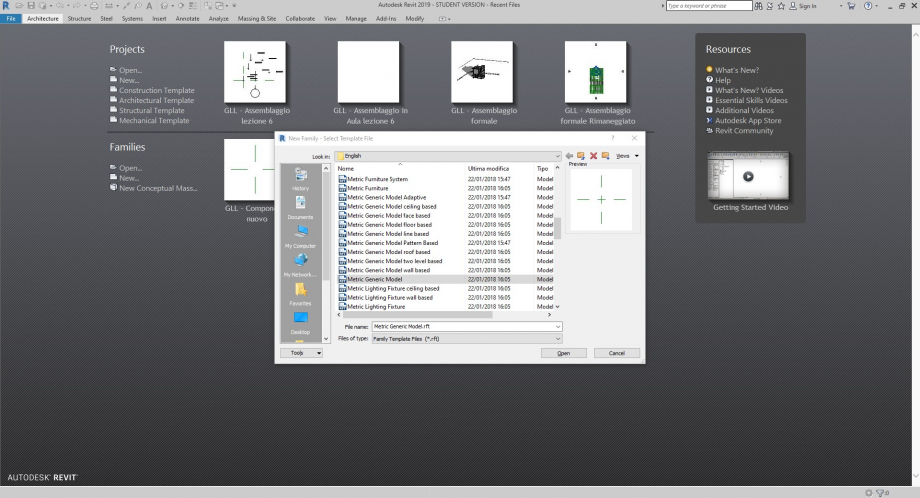
Aperto il file, ho subito creato quattro piani di riferimento nuovi. Create -> Reference plane
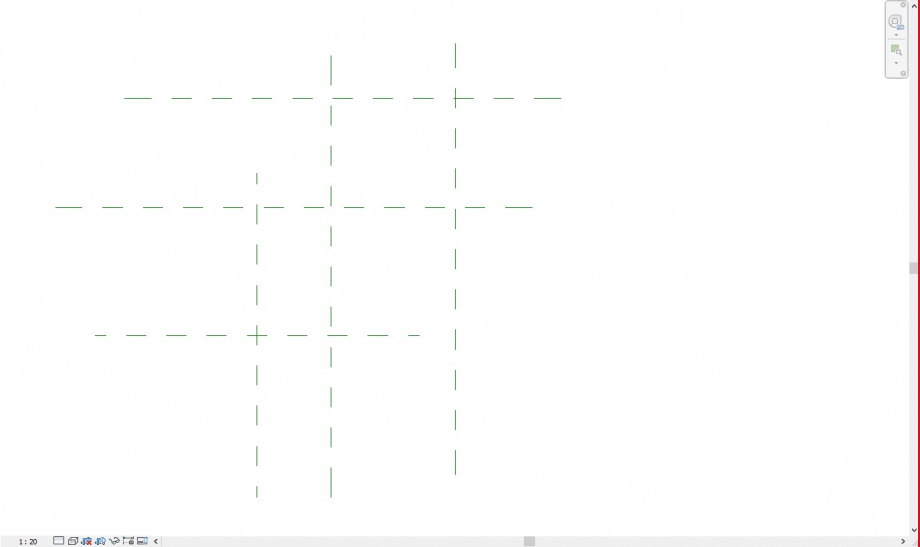
Creazione dei parametri: Modify -> Family Types -> New Paramiter
I paramentri che ho creato sono:
Larghezza -> Tipo -> Dimensions -> Apply
Profondità -> Tipo -> Dimensions -> Apply
Spessore -> Tipo -> Dimensions -> Apply
Distanza Asse X -> Instance -> Constrains -> Apply
Distanza Asse Y -> Instance -> Constrains -> Apply
Altezza da terra -> Instance -> Constrains -> Apply
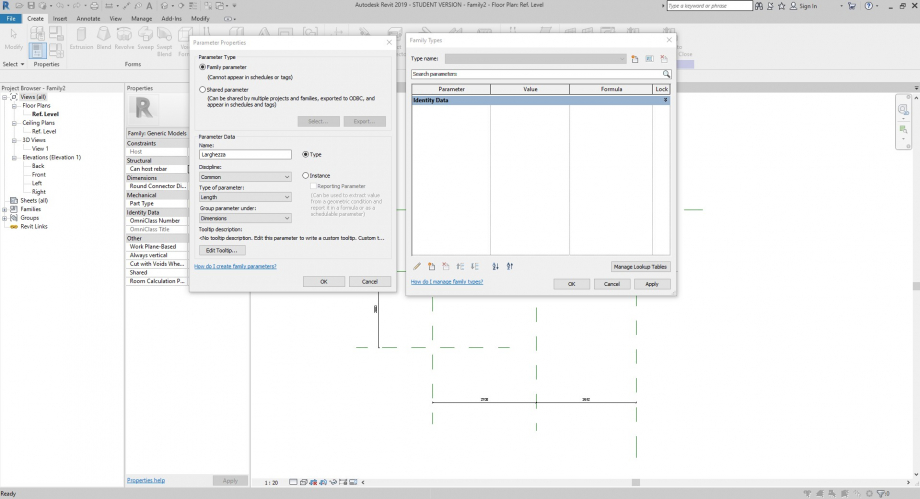
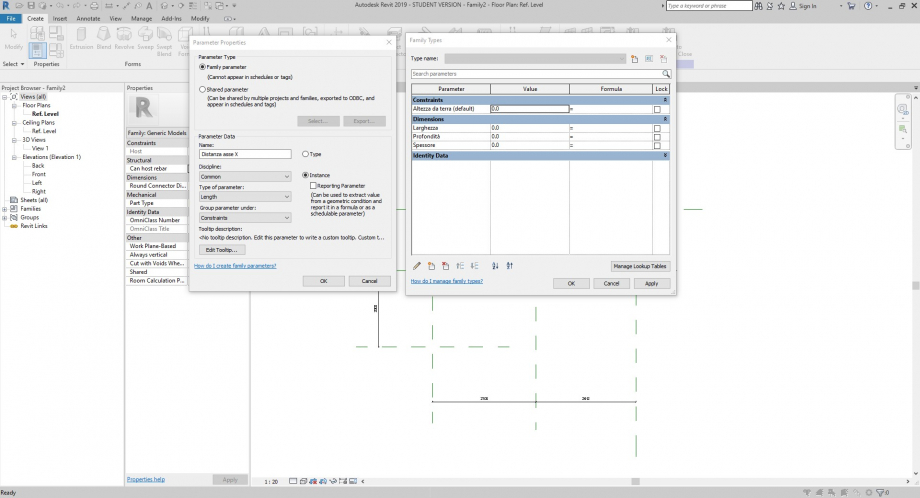
Ho assegnato ai piani di riferimento delle quote: Annotate -> Aligned
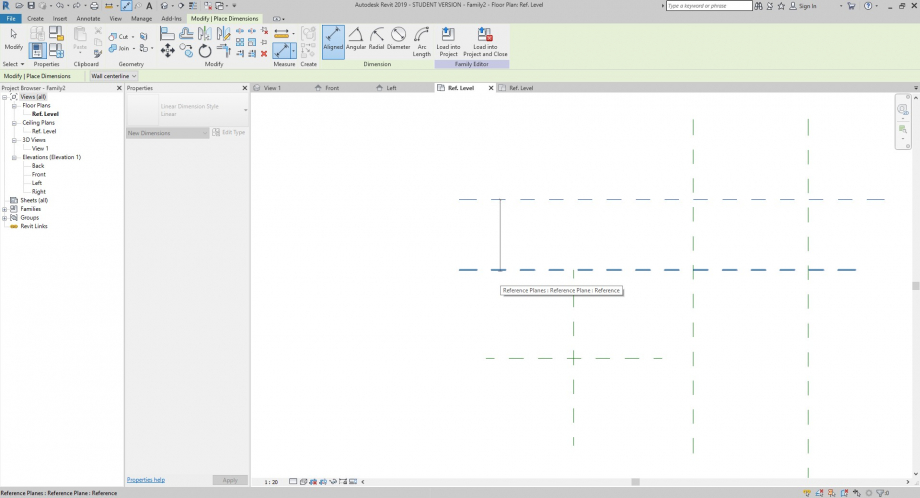
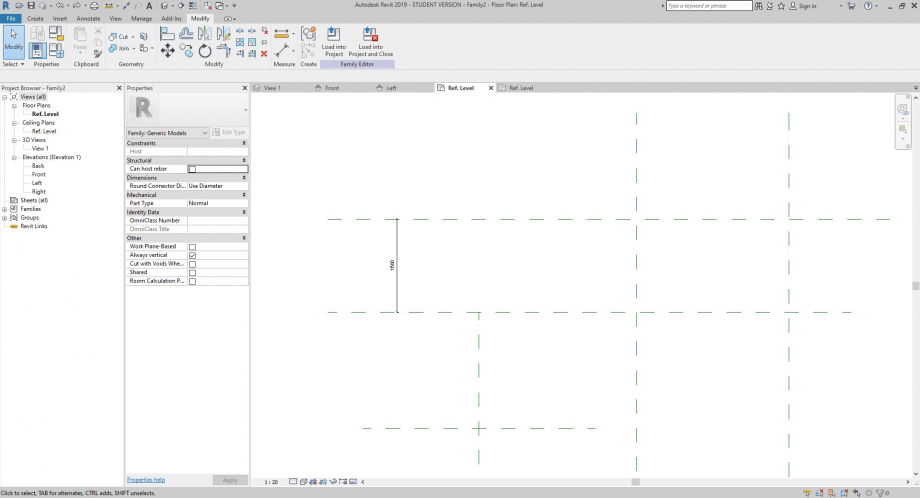
Seleziono il primo piano, poi il secondo e clicco al centro per fermare la quota.
Ho Bloccato le quote con il lucchetto.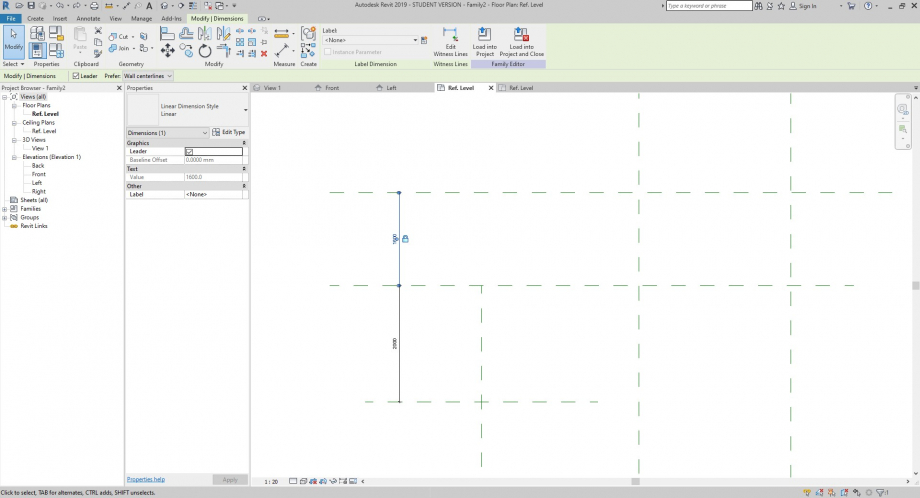
Seleziono la quota e gli assegno il parametro. Quando seleziono la quota, la barra dei comandi diventa in parte verde e ti consente di effettuare delle moadifiche: Modify/Dimensions -> Label -> si apre un menù a tendina e gli assegno il parametro. 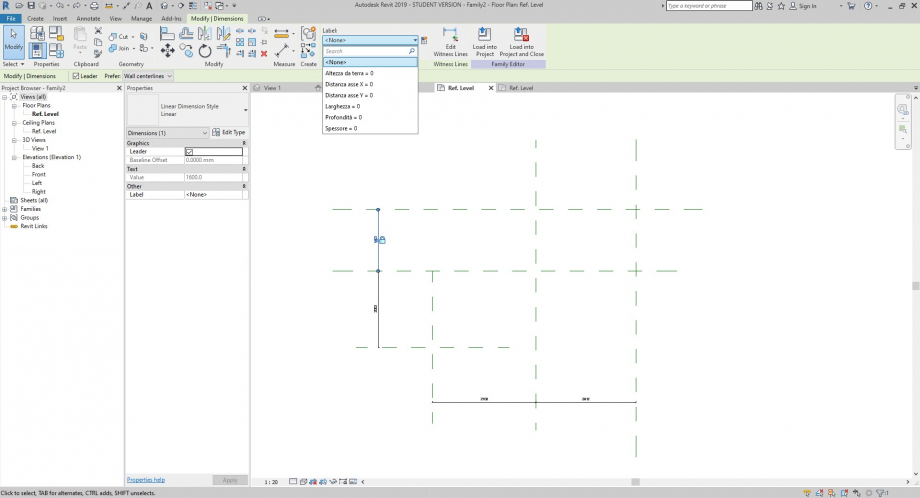 Faccio la stessa operazione per tutte le quote assegnate.
Faccio la stessa operazione per tutte le quote assegnate.
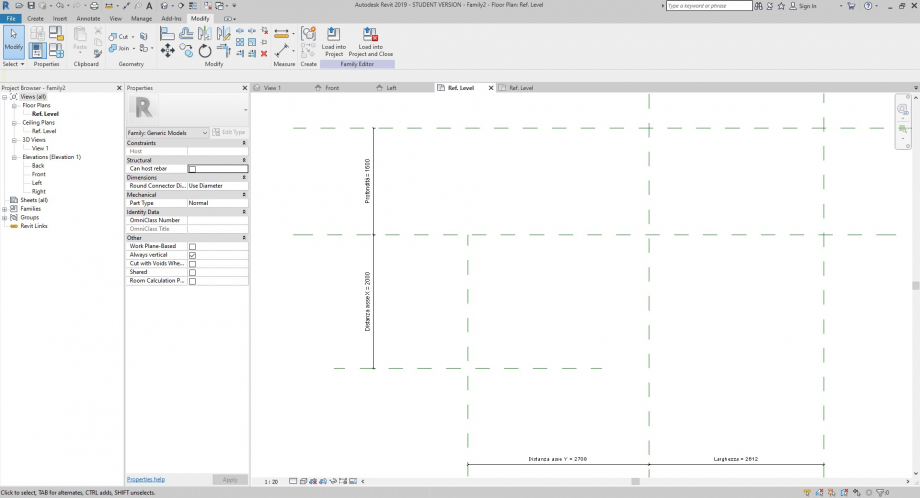
Inizio a lavorare in prospetto. Assegno realizzo due piani di riferimento: Sicilia e Altezza da terra. 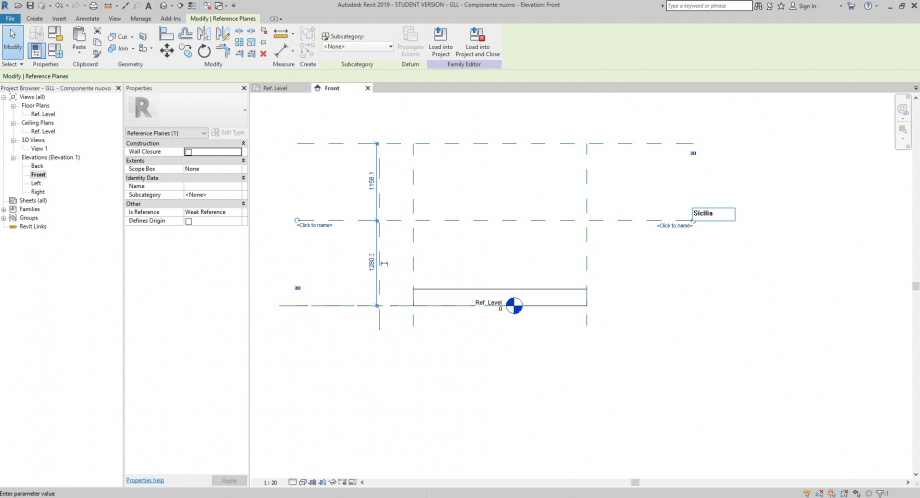 Assegno al mio componente, il nuovo Ref level creato con il nome Sicilia: Seleziono il componente/ oggetto -> Modify/Extrusion -> Edit work Plane.
Assegno al mio componente, il nuovo Ref level creato con il nome Sicilia: Seleziono il componente/ oggetto -> Modify/Extrusion -> Edit work Plane.
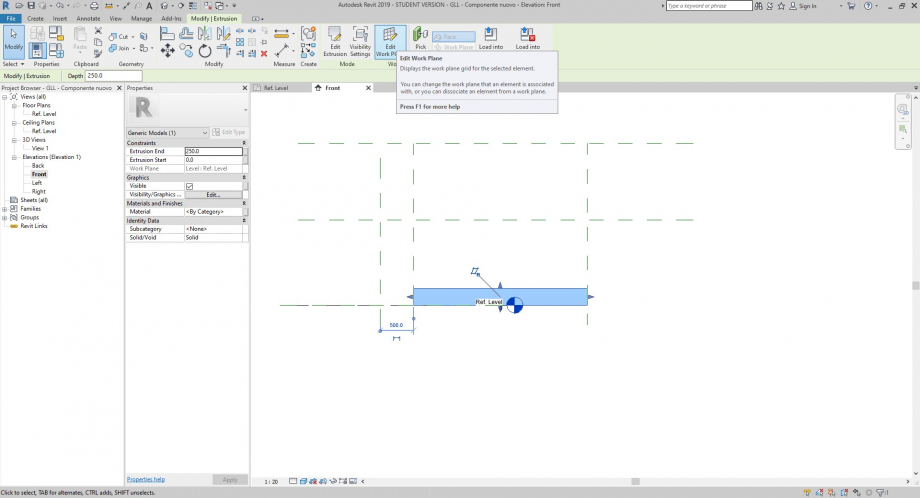

L'oggetto si sposta sul piano di riferimento Sicilia.
Annotate -> Aligned per quotare in prospetto i piani di riferimento, gli assegno i parametri. Con il comando Align seleziono il piano Top e lo collego al bordo superiore del mio oggetto. 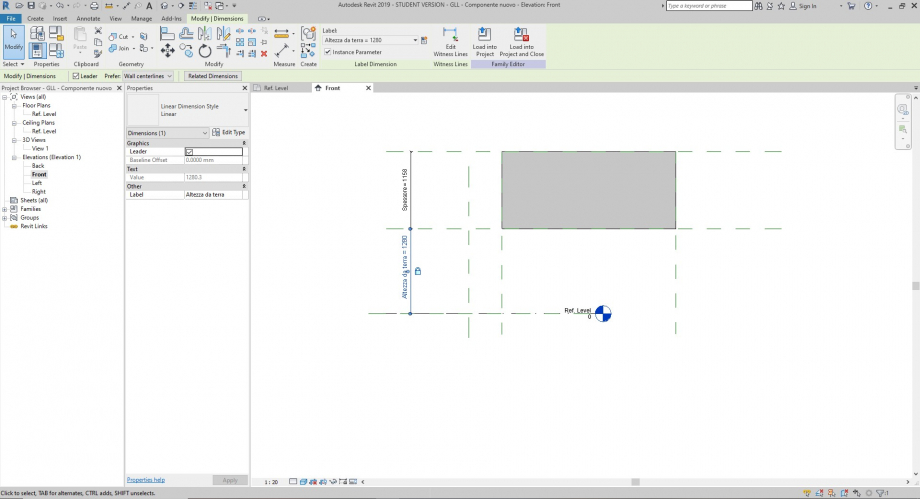
Prima di aprire il mio nuovo progetto ho deciso di fare 3 parametri condivisi, in modo da poterli gestire dal progetto. Quindi seleziono:
Family Types -> Seleziono il parametro da modificare clicco sulla matita in basso a sin della finestra che si è aperta -> Spunto Shared Parameters -> Select. 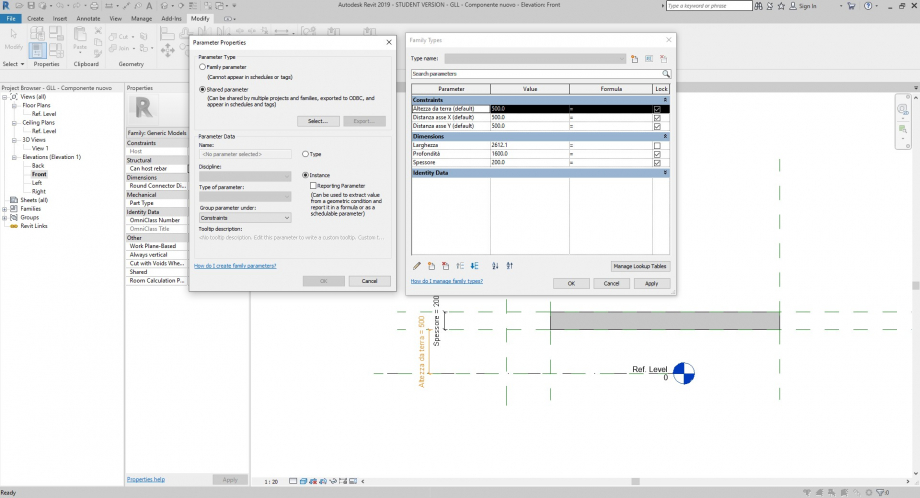
questi sono i parametri creati durante la lezione.
Seleziono Edit e rinomino i miei paramentri con le mie iniziali. Creo contemporaneamente 3 parametri e li associo ai rispettivi.
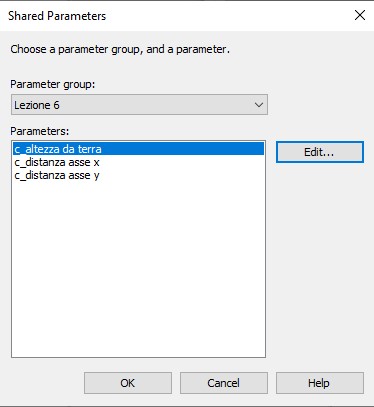
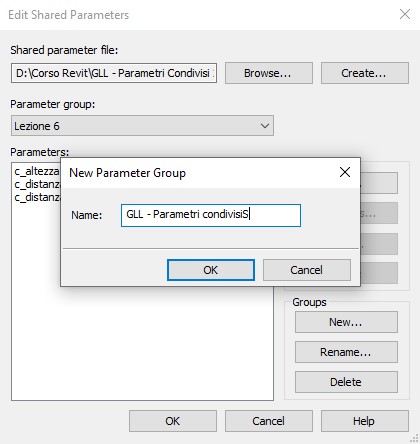
A questo punto il mio componente è pronto per essere inserito nel progetto che ho intenzione di realizzare.
Quindi vadu File -> New -> Project.
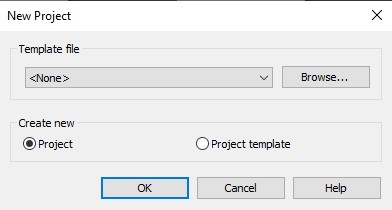
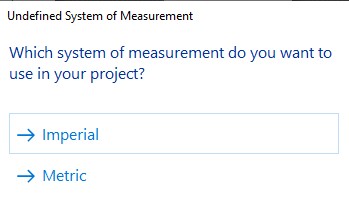
Si apre un File senza riferimenti. Quindi vado a creare due piani di riferimento: Architecture -> Ref Plane.
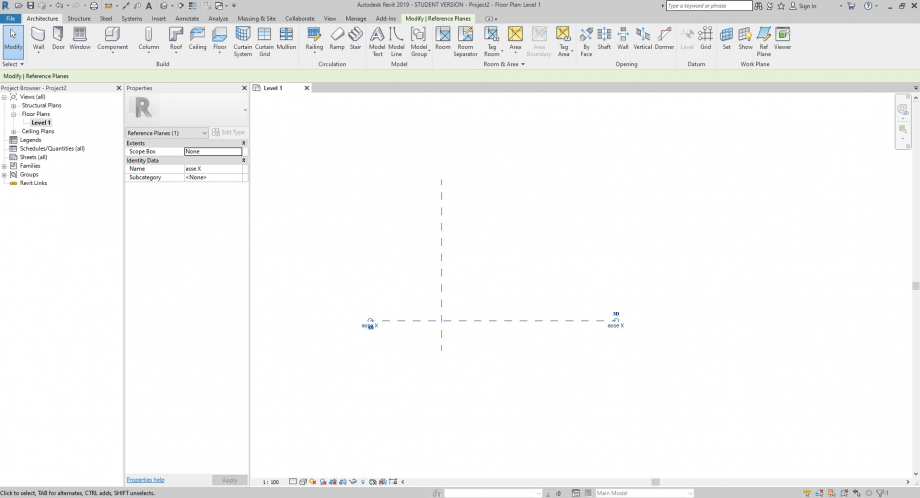
A questo punto inizio a creare dei piani di riferimento, a rinominarli e a quotarli per realizzare una maglia generale.
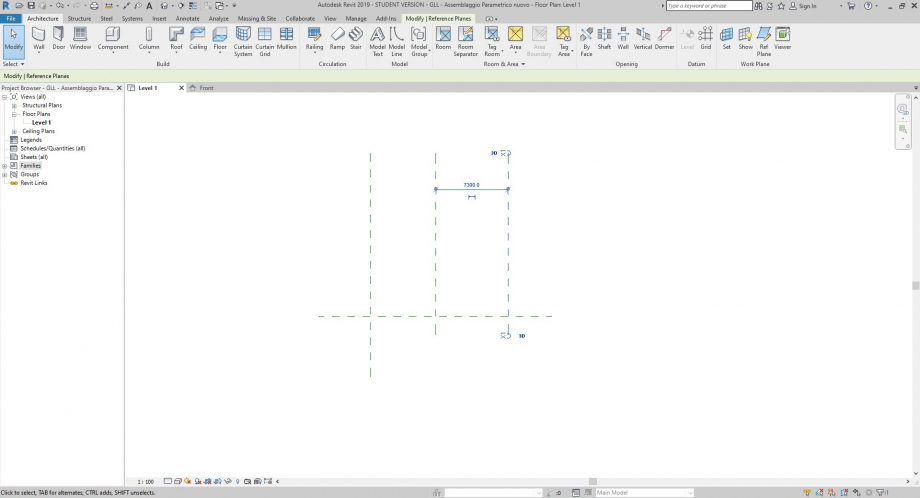
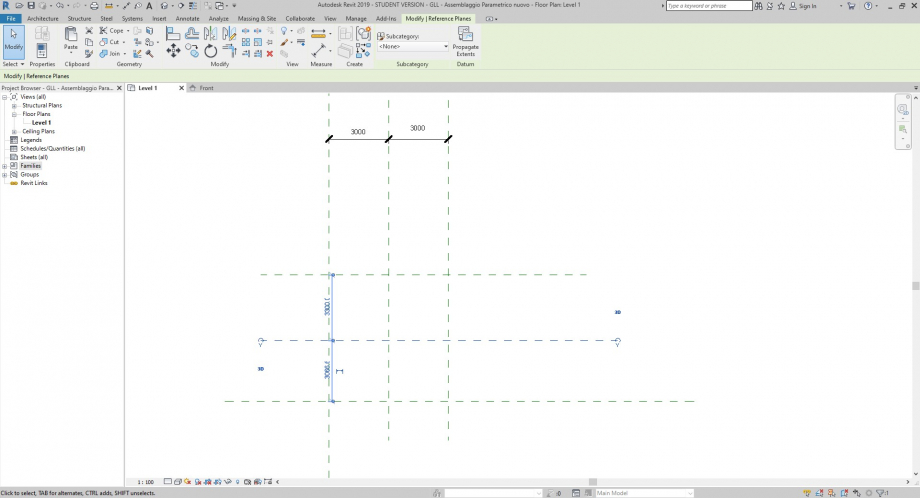
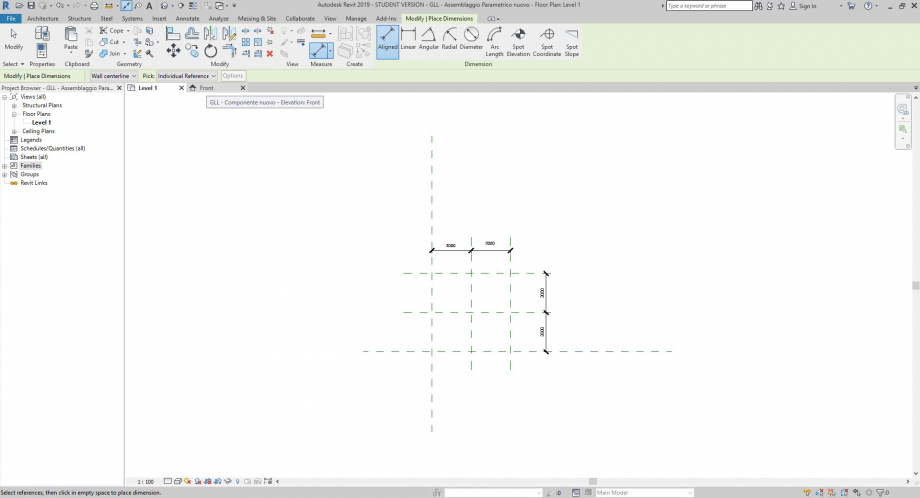
Procedo con l'inserimento del mio componente: Insert -> Load Family -> vado nella cartella di salvataggio del mio componente e e clicco su open.
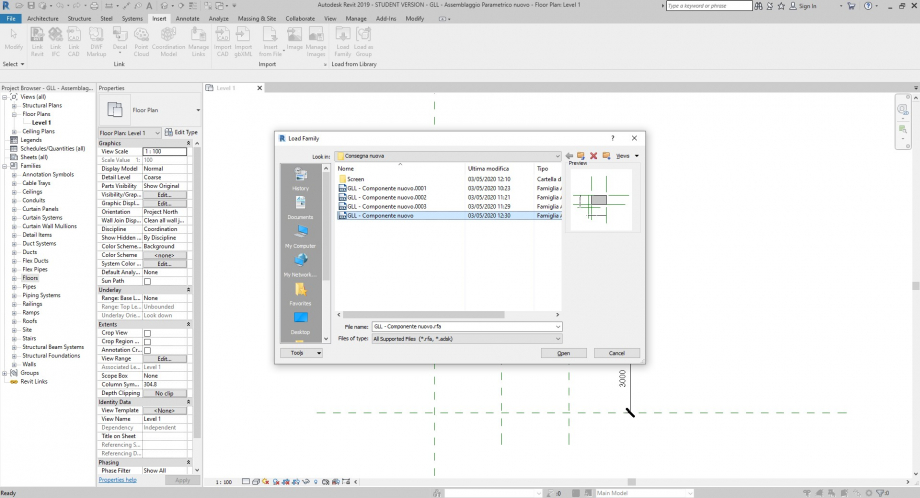
Inizio a creare i miei nuovi componenti a partire da quello che avevo realizzato nella famiglia. Apro dalla tendina a lato:Families -> Generic models -> GLL - Componente nuovo-> GLL - Componente nuovo
Faccio doppio clic su componente nuovo e si apre la finestra Family properties. Duplicate-> rinomino il componente con le misure -> cambio le dimensioni dai parametri.
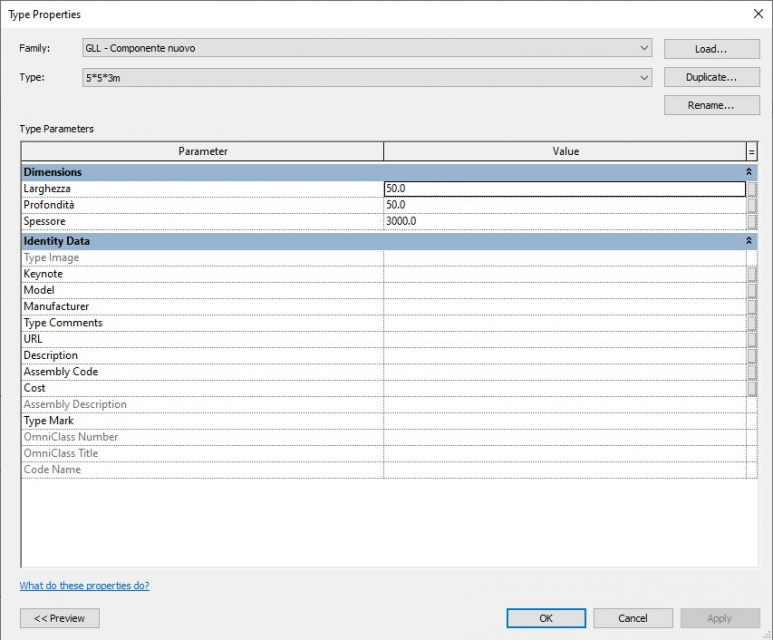
Ripeto l'operazione per tutti i componenti che desidero creare.
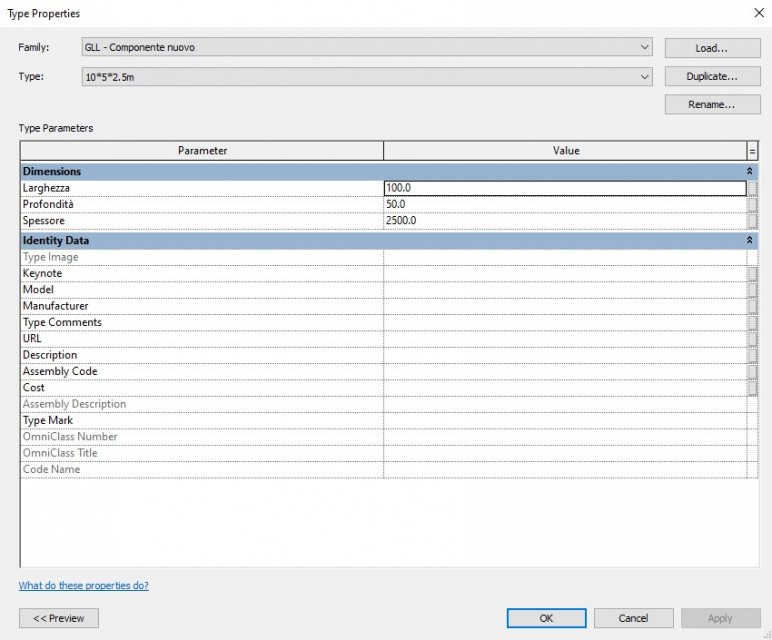
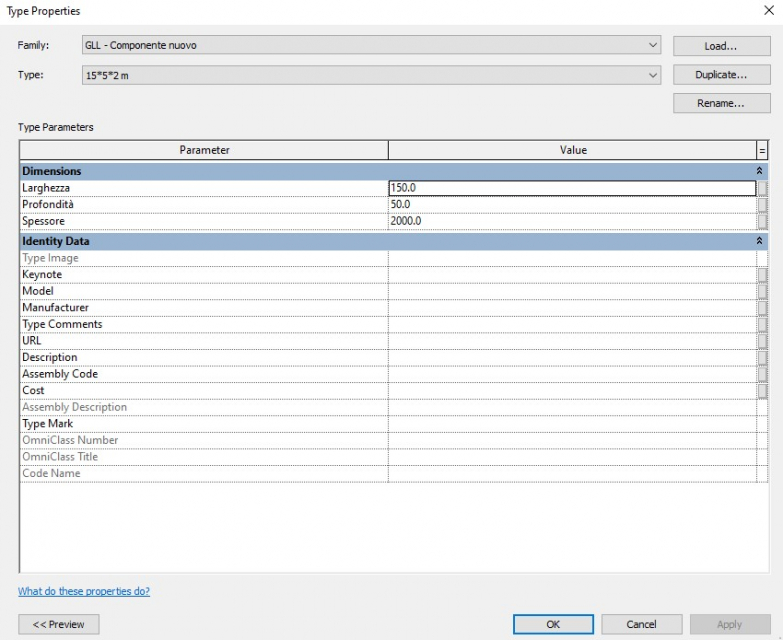
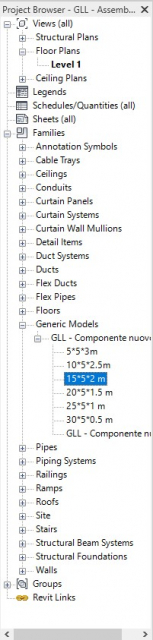
Finisco di costruire la mia griglia di base per potervi inserire i componenti.
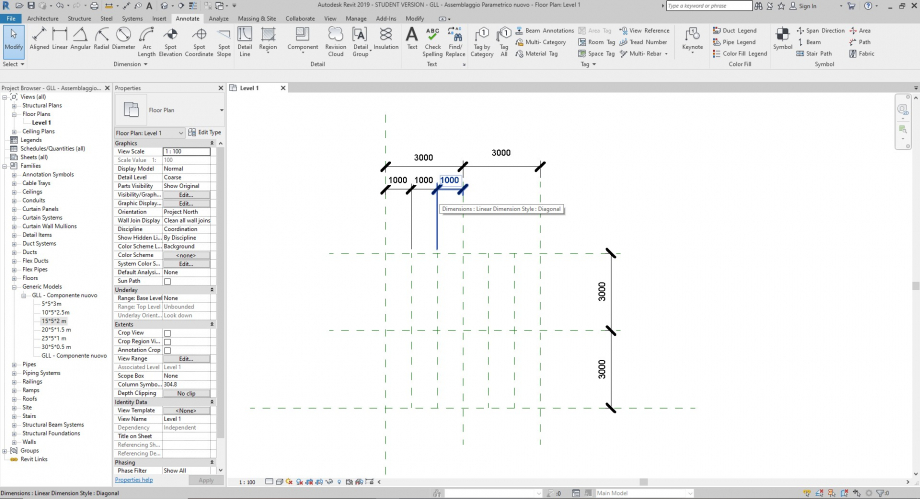
Inserisco trascinando dalla tendina laterale del Porject browser il primo componenete e lo posiziono cliccando all'intersezione degli assi X e Y. Cambio prima i paramentri per portare tutto a 0, e poi per collocarli nel punto desiderato.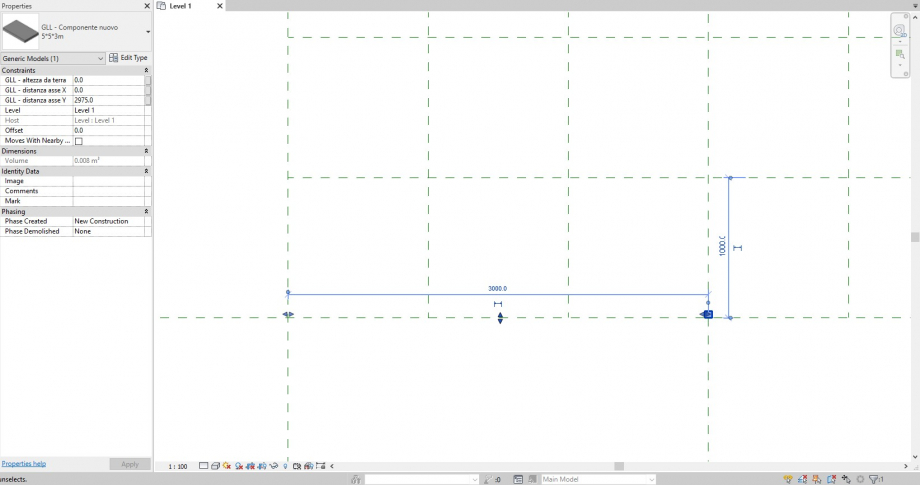
Questo componente dovevo collocarlo sulla diagonale della mia maglia, ho utilizzato il comando su Modify -> Align e l'ho ruotato in funzione della diagonale. ho selezionato quindi la diagonale e poi il bordo che volevo allineare del mio oggetto.
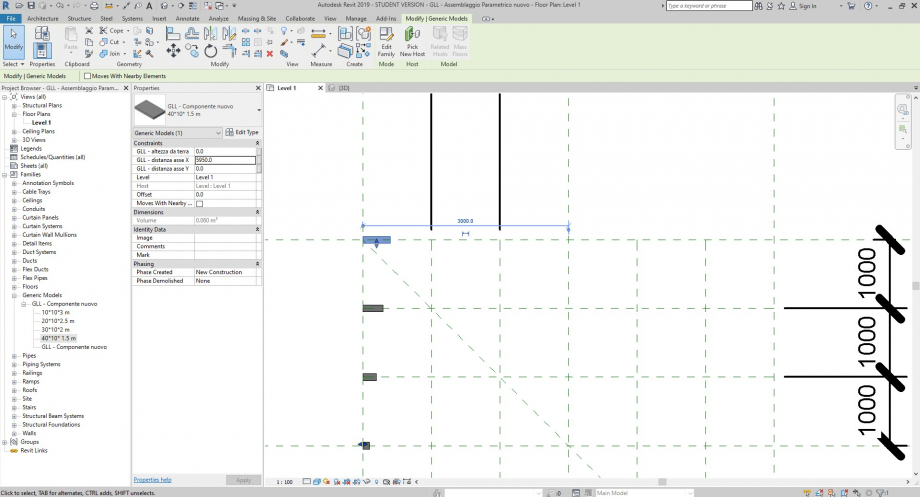
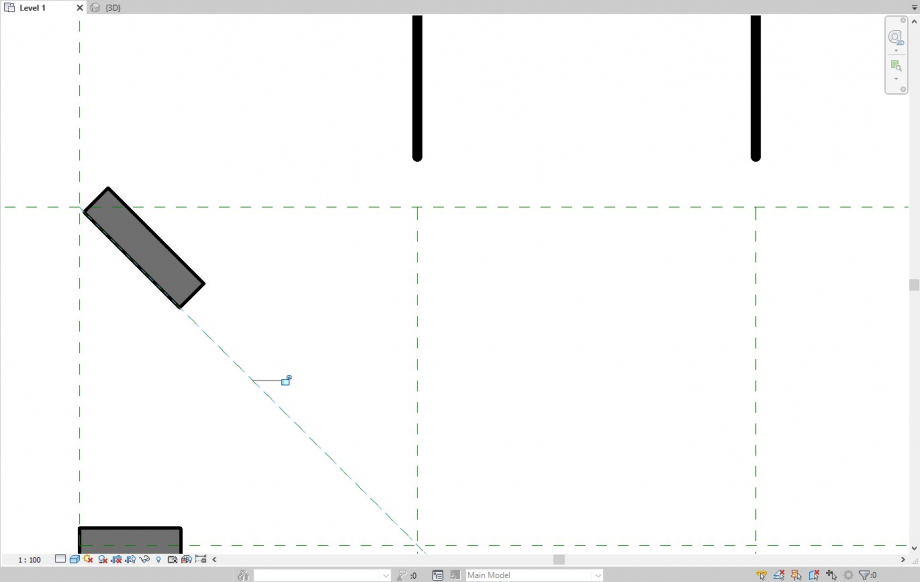
Completamento del primo quadrante.
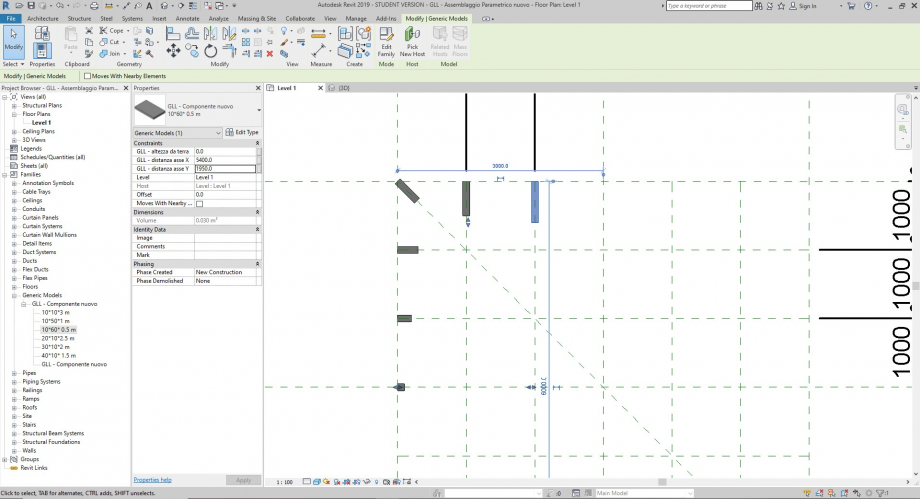
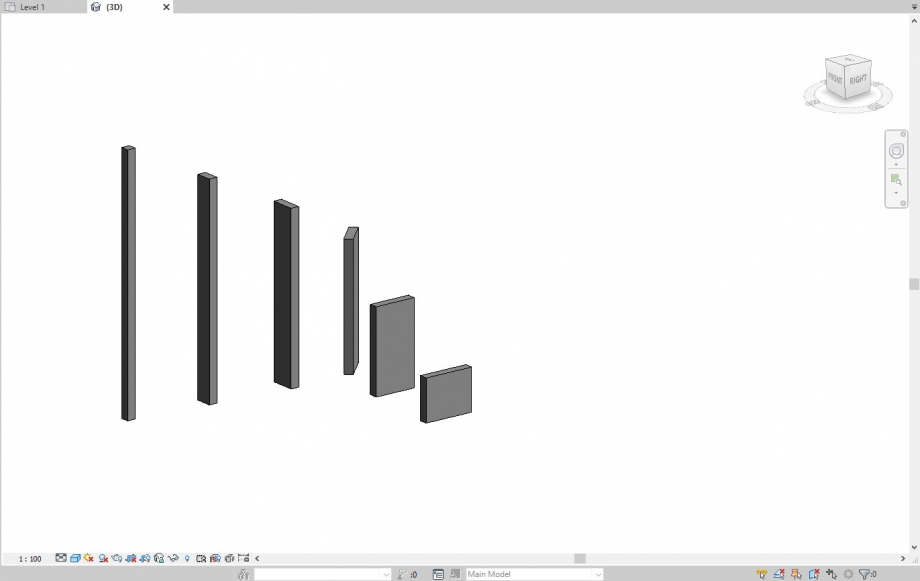 Ho finito di inserire tutti gli oggetti, e il risultato è stato il seguente:
Ho finito di inserire tutti gli oggetti, e il risultato è stato il seguente: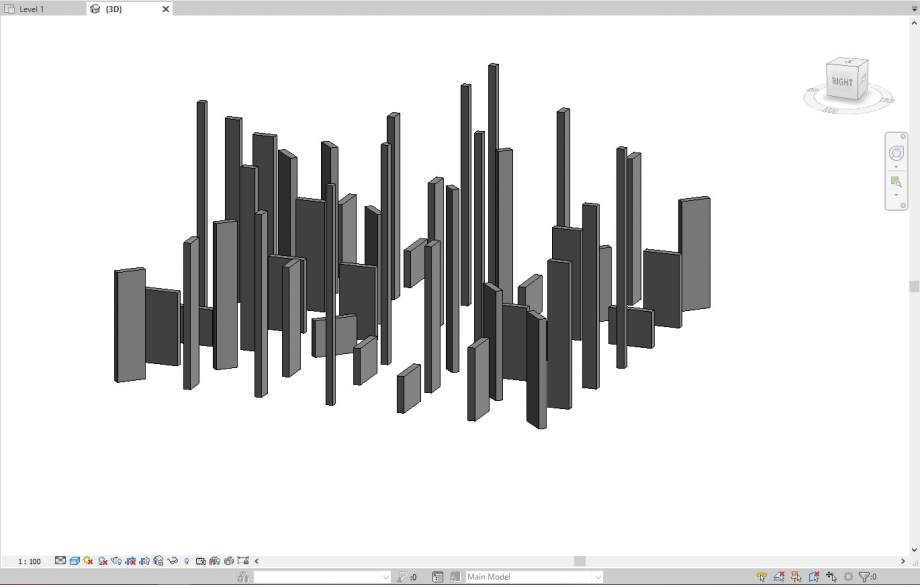
Non mi ha soddisfatta e quindi ho proseguito in modo differente ripartendo dalla maglia di base, ho quindi realizzato con il comando Model line una circonferenza.
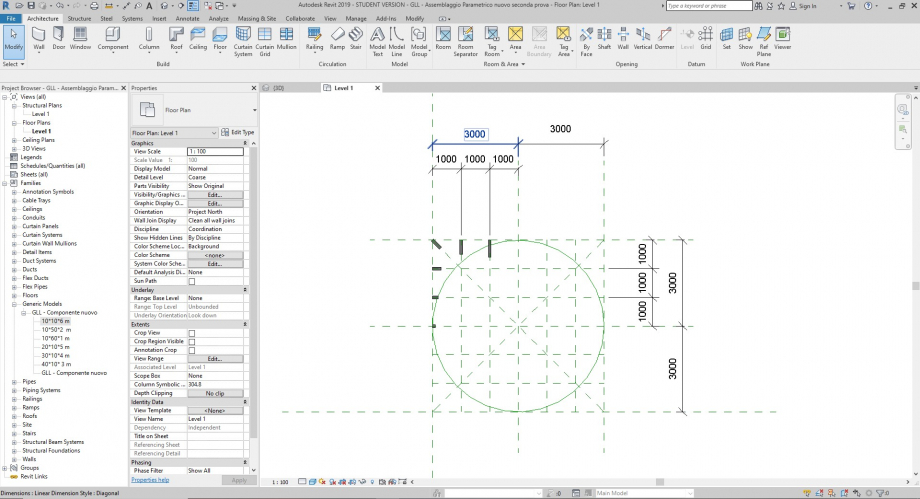
Ho cancellato tutti i piani di riferimento interni ai quadranti principali, e ho pensato di realizzare i raggi della circnferenza con un angolo di 10°.Per realizzare gli altri raggi della circonferenza ho utilizzato il comando Array, e ho creato una serie angolare. Modify/Reference plane -> Array Number 36 Angle 10°
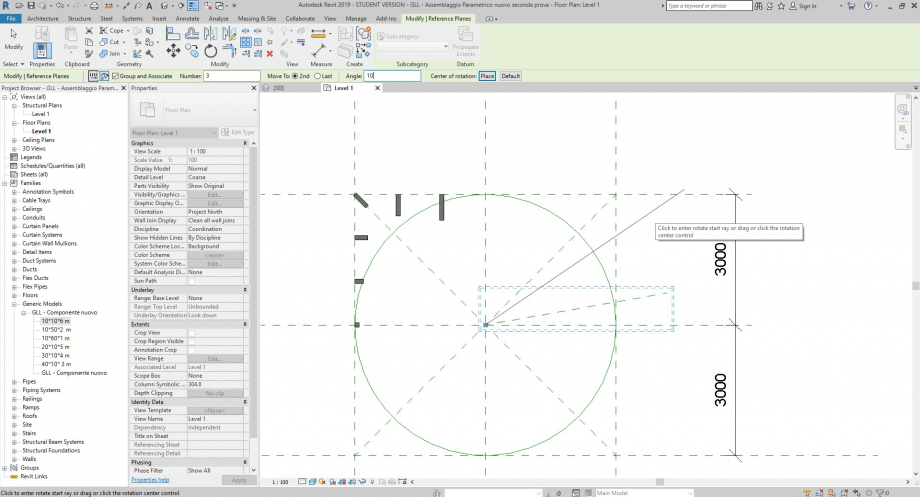
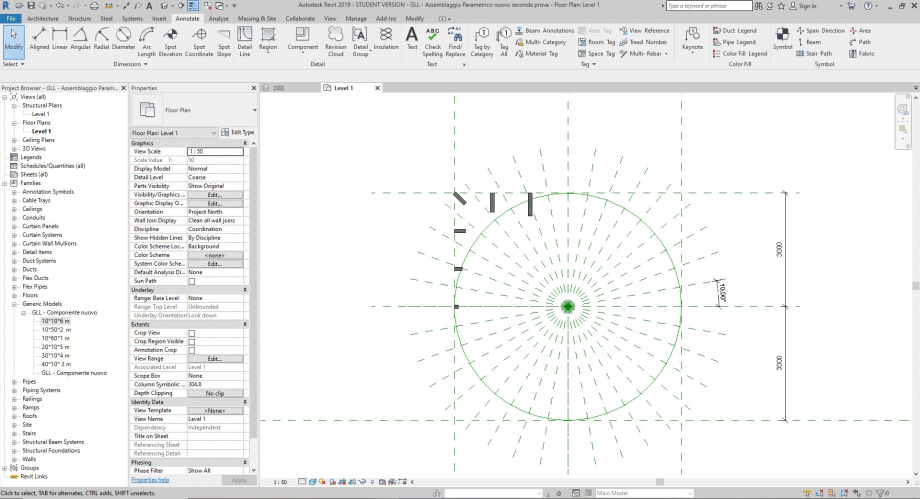
Avendo già collocato i componenti al loro posto,li ho spostati manualmente nel punto di inersezione. Ho eseguito gli allineamenti dei vari componenti utilizzando il comando Align e li ho collocati in una quadrante della circonferenza.
Per velocizzare il processo ho utilizzato da: Modify/Generic Models ->Mirror Pick Axis.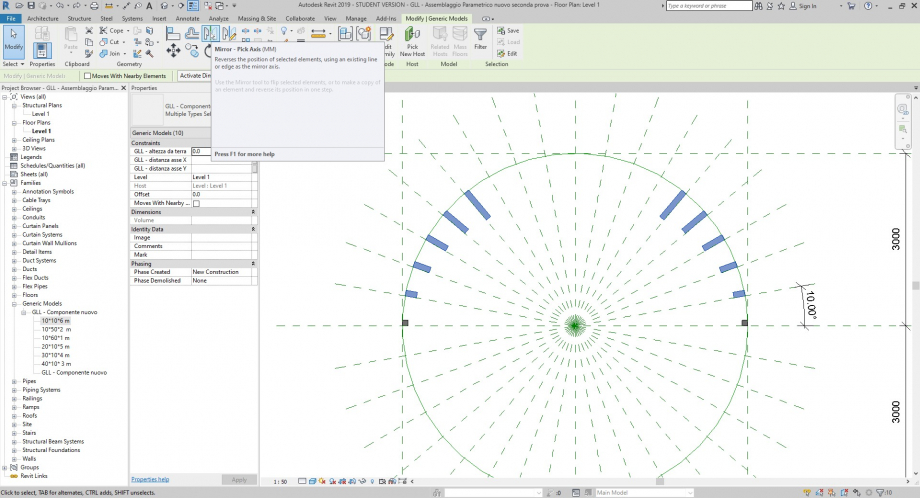 Il risultato che ne consegue è questo: Ho creato in totale 9 componenti, quattro in più rispetto al precedente assemblaggio.
Il risultato che ne consegue è questo: Ho creato in totale 9 componenti, quattro in più rispetto al precedente assemblaggio.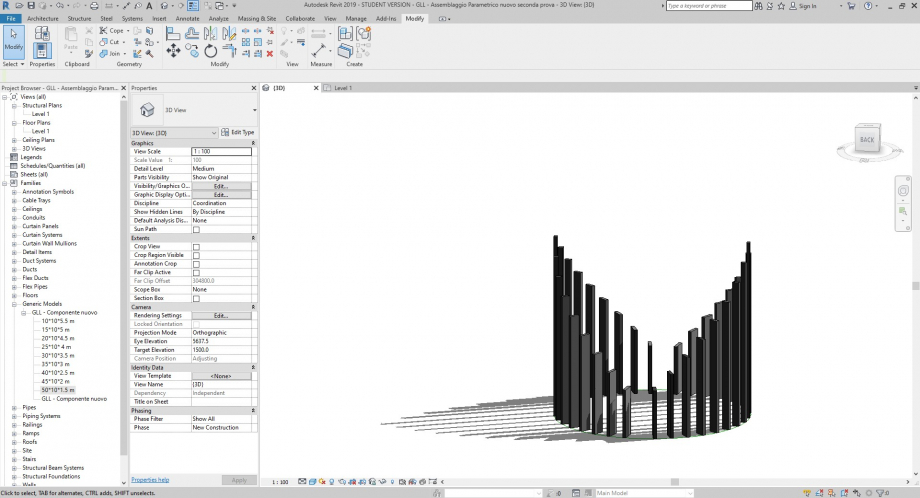
Ho eseguito da Modify/Generic Models -> offset. Ho realizzato un offset di 1 m dalla circonferenza creata in precedenza.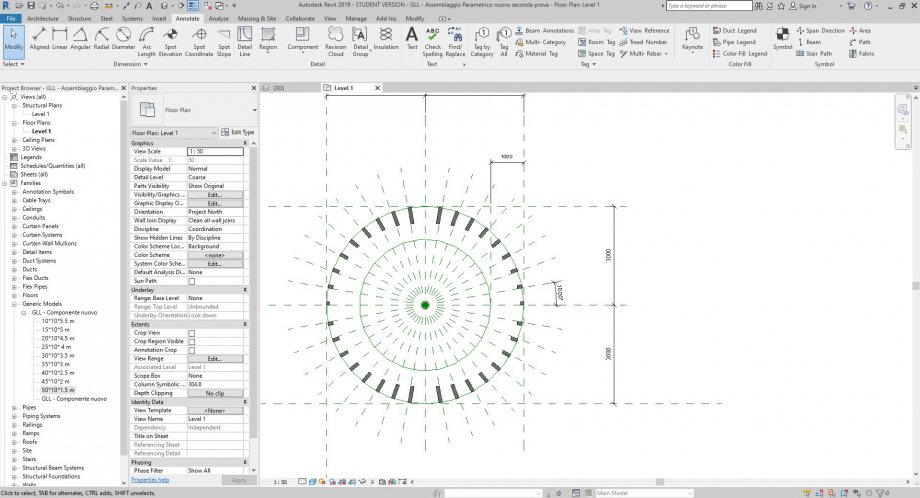
Con il comando: View-> Elevations ho realizzato due prospetti per poter gestire meglio il processo successivo. Ho collocato i componenti nuovamente nella fila interna, allineati, ruotandoli di 90° rispetto a quelli della precedente circonferenza. Ho ripetuto tutte le operazione per un'altra circonferenza più vicina al centro. 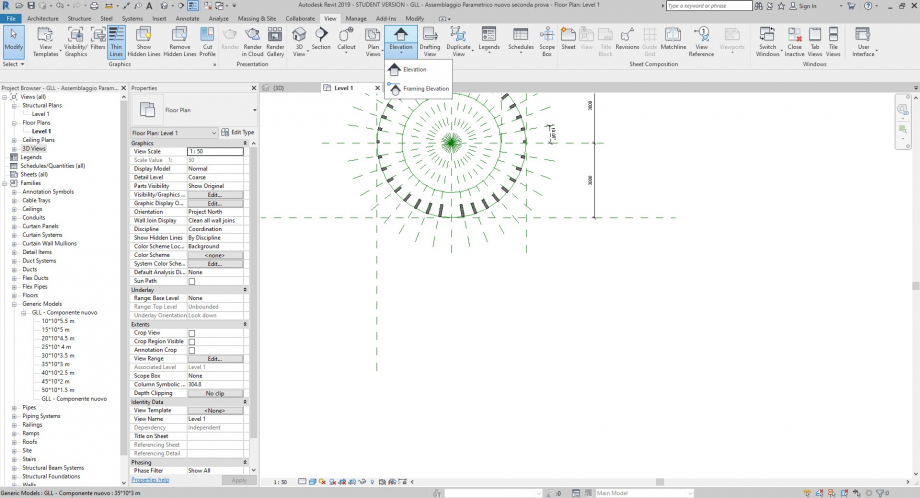
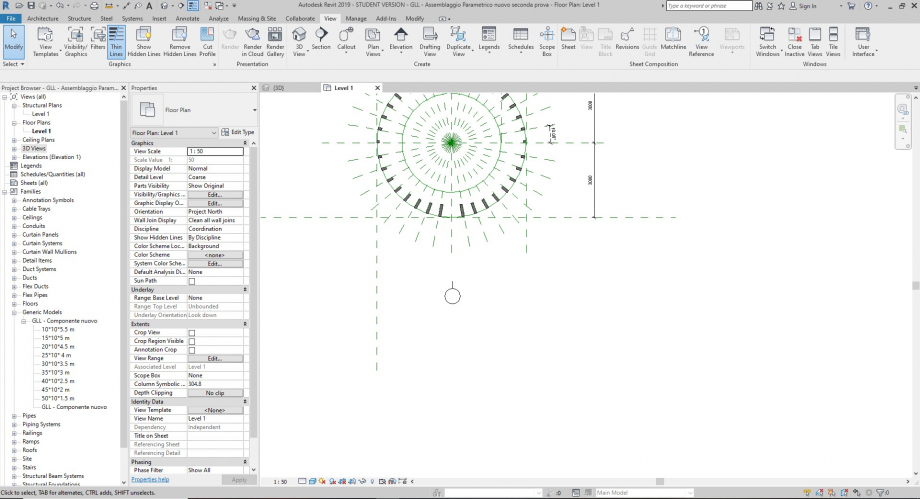 Ho realizzato due piani di riferimento, solo per evidenziare l'allineamento dei volumi nell'interno della figura, ho cambiato le Altezze selezionando ogni singolo oggetto e poi da Properties ho cambiato il valore dell'altezza da terra.
Ho realizzato due piani di riferimento, solo per evidenziare l'allineamento dei volumi nell'interno della figura, ho cambiato le Altezze selezionando ogni singolo oggetto e poi da Properties ho cambiato il valore dell'altezza da terra.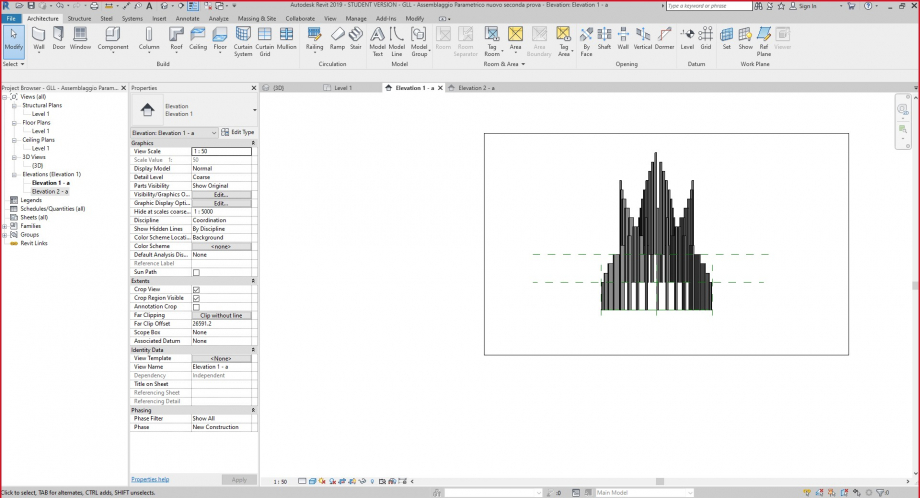
A questo punto volevo poter vedere gli altri componenti in pianta quindi ho realizzato una nuova pianta Level 1(1). View-> Plan View -> New Floor Plan ho tolto la spunta a "do not duplicate exiting views" per poter ottenere la mia nuova pianta.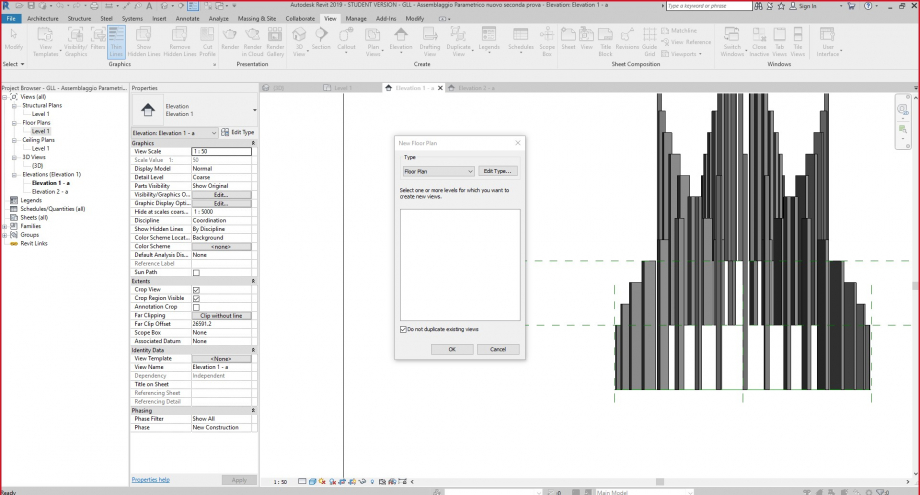
Da Properties ho aperto le proprietà della pianta e ho cambiato i parametri per la visualizzazione della nuova pianta
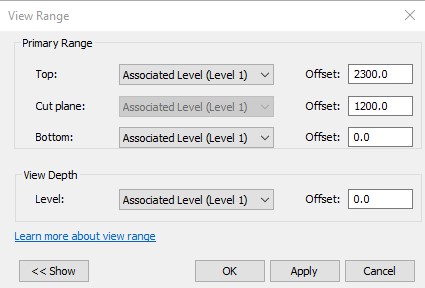
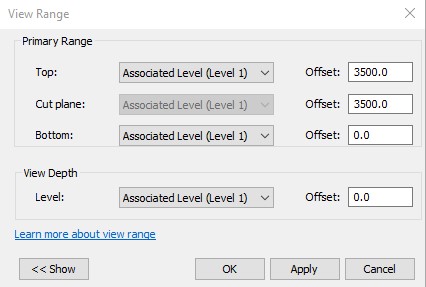
La seconda pianta è pronta.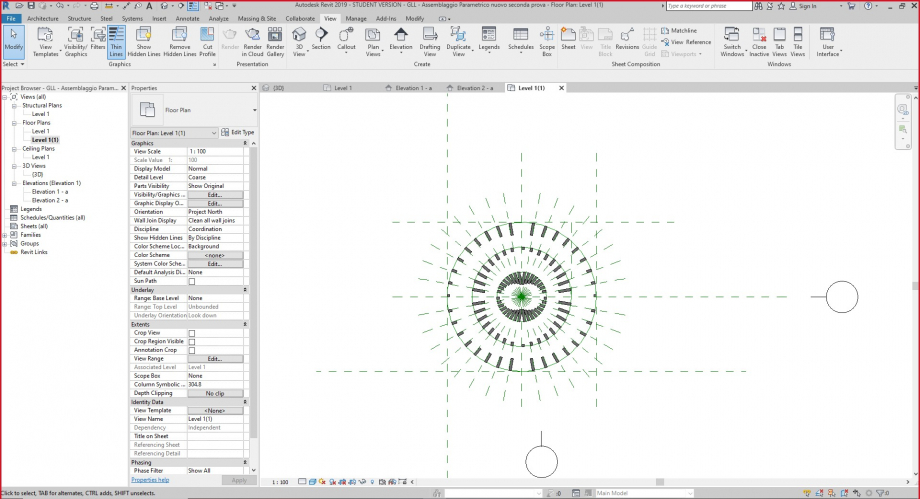
Ho creato il mio abaco/ Schedules: View-> Schedules-> Schedule/ quantities->Generic model, Si apre una nuova finestraSchedule Properties ho scelto type e count.


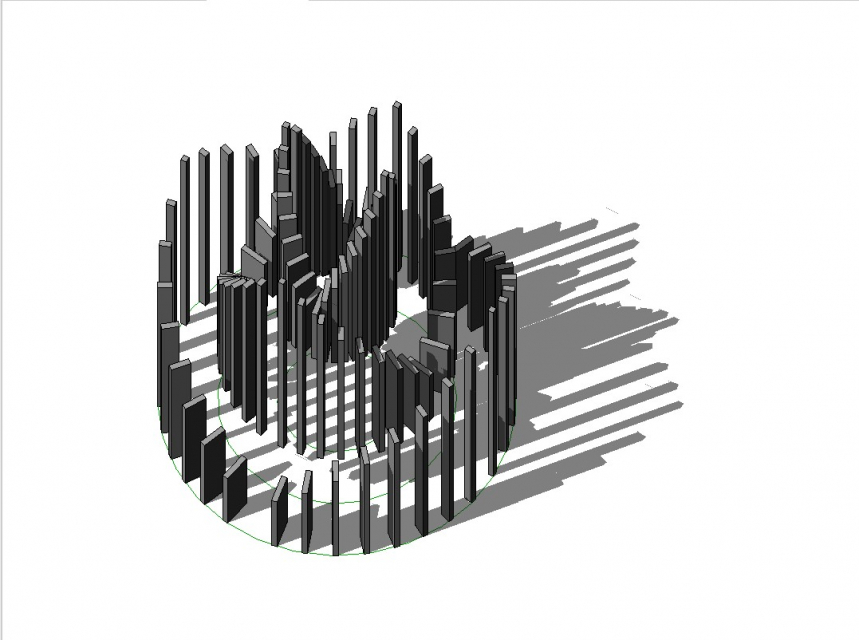
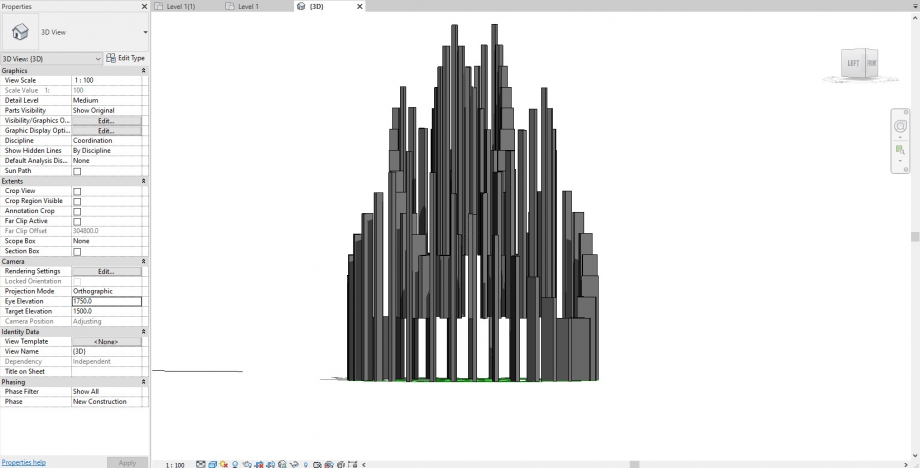
 lisa bonaguidi
Dom, 10/05/2020 - 09:10
lisa bonaguidi
Dom, 10/05/2020 - 09:10
Per sperimentare i nuovi comandi, e soprattutto il nuovo approccio al progetto, illustrati nelle lezioni 6 e 7, ho deciso di fare un nuovo assemblaggio parametrico decisamente meno 'realistico' del mio primo tentativo, apparentemente più semplice ma non meno complesso.
1. Sono partita da un primo componente a pianta quadrata e di spessore minore rispetto al lato. Ho impostato questi primi parametri (larghezza, profondità e spessore) come parametri di TIPO; ho invece creato dei parametri di ISTANZA per l'altezza da terra, dato che avevo già in mente di variarla all'interno dell'assemblaggio, e per la distanza dall'asse x e dall'asse y. Questi ultimi 3 parametri li ho resi condivisi (shared parameters) per poterli schedulare e tenerne traccia durante l'assemblaggio. Successivamente ho creato altri 2 piani di riferimento al centro del mio componente, ho bloccato le quote laterali su "EQ" in modo che l'intersezioni di questi assi rimanesse fissa al centro, dopo di che ho impostato questa intersezione come nuova origine del componente selezionando i 2 assi e spuntando l'opzione "Defines Origin" nelle proprietà, in modo da poter inseririre più facilmente i componenti in modo concentrico nel progetto.
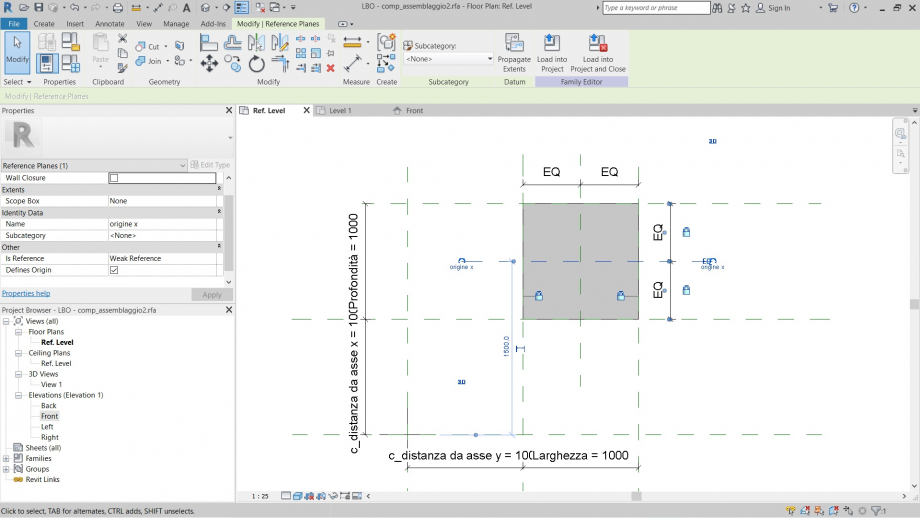
2. Ho creato 4 diversi tipi di componente aumentando di volta in volta il lato di 1 metro e lasciando fisso lo spessore a 50 cm.
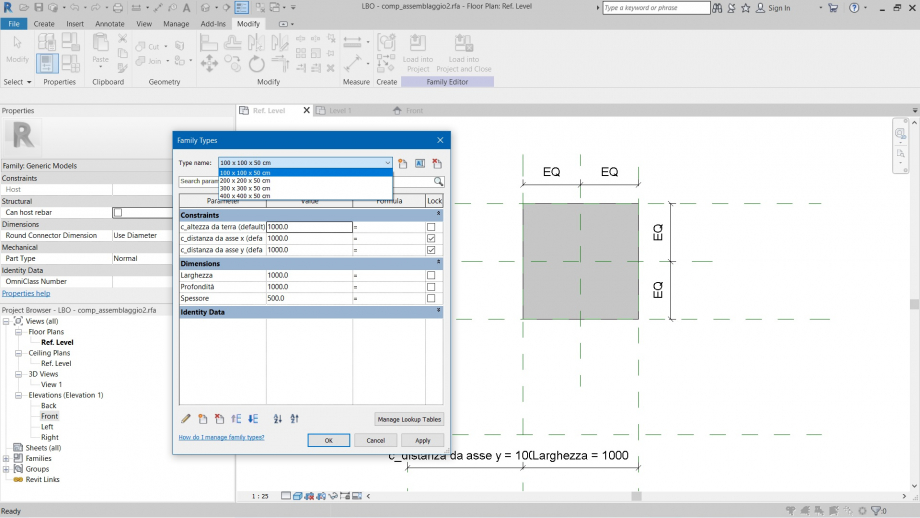 3. Ho inserito i 4 tipi di componente in modo concentrico ed ho generato un primo abaco con tipo, conteggio, altezza da terra e distanze da asse x e asse y (View -> Schedules/Quantities -> Generic Model --> Selezionare parametri da inserire nell'abaco).
3. Ho inserito i 4 tipi di componente in modo concentrico ed ho generato un primo abaco con tipo, conteggio, altezza da terra e distanze da asse x e asse y (View -> Schedules/Quantities -> Generic Model --> Selezionare parametri da inserire nell'abaco).
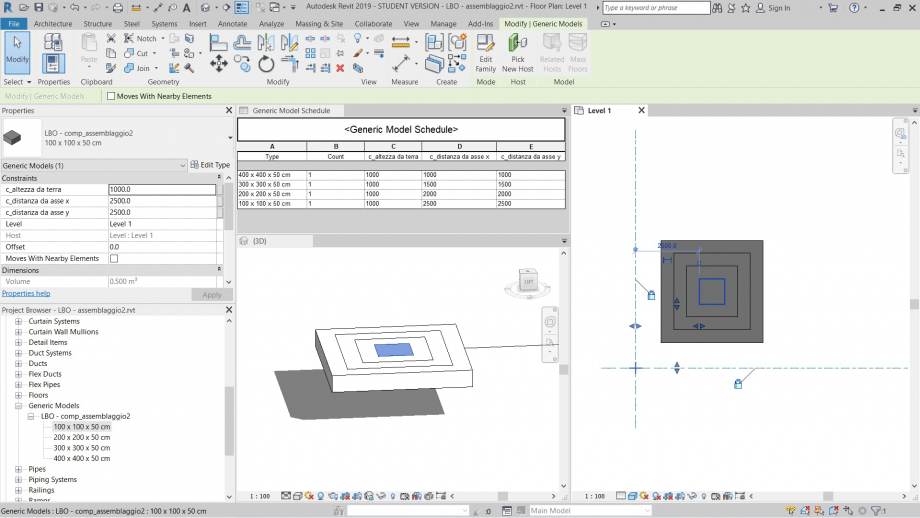
4. Direttamente dall'abaco ho variato l'altezza da terra dei singoli elementi creando una sorta di Ziggurat.
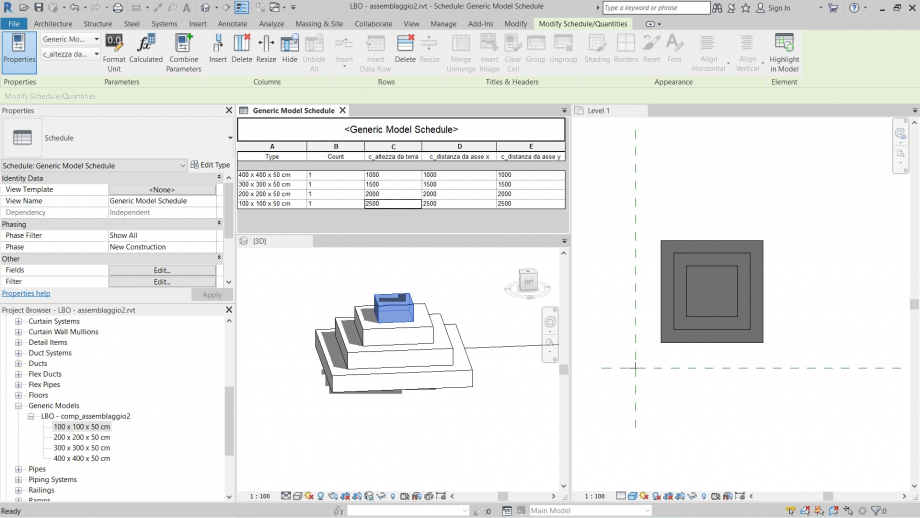
5. Ho provato a creare degli ARRAY in due diverse direzioni, il mini-assemblaggio si ripete nella direzione e per il numero di volte scelti. Le copie risultanti sono tipi di componente raggruppati tra loro e per agire nuovamente su un singolo elemento è necessario svincolarli dal gruppo attraverso il menù Modify Model Groups. Anche le distanze dagli assi x e y delle copie non sono ancora veritiere, per renderle tali si deve necessariamente riallineare e bloccare agli assi di riferimento la 'crocetta' che indicava l'origine degli assi x e y della famiglia. Compiuta questa operazione, l'abaco si aggiorna con le corrette distanze (si veda figura 6.)
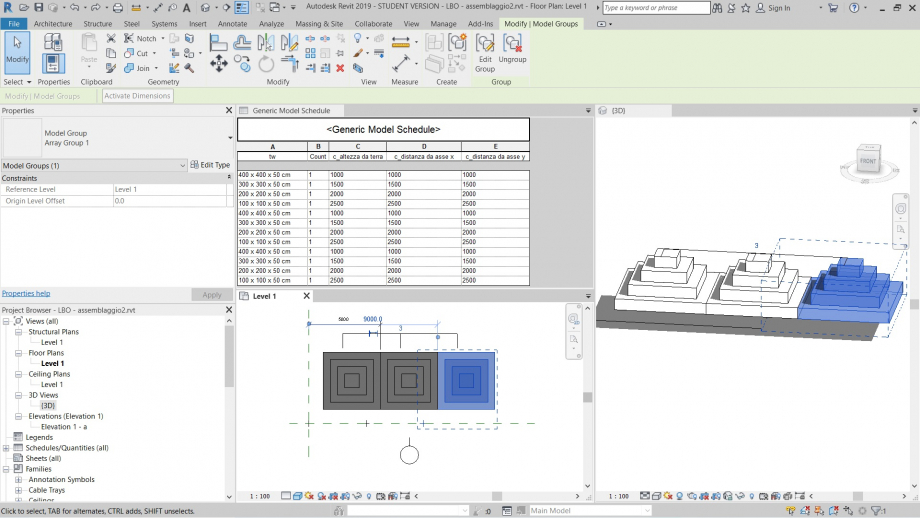
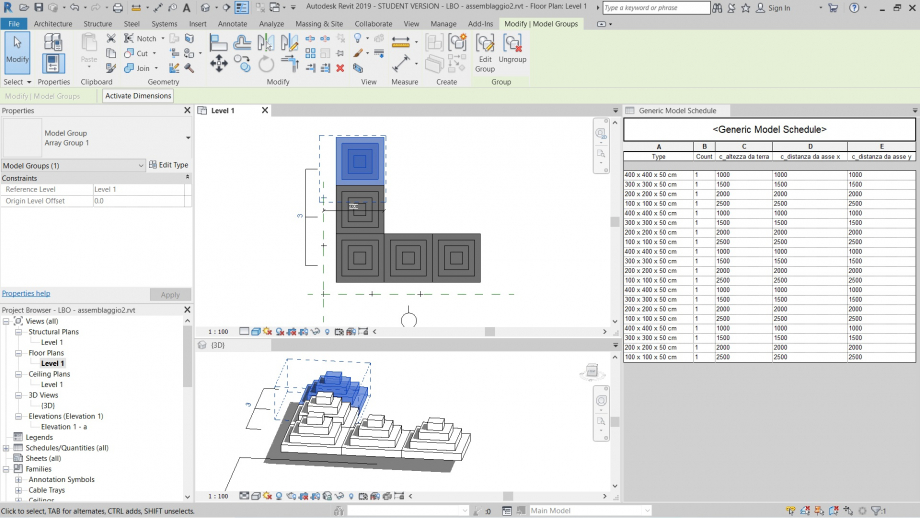
6. Per chiudere la composizione ho creato 4 nuovi tipi di componente raddoppiando le dimensioni dei primi che avevo creato, compreso lo spessore.
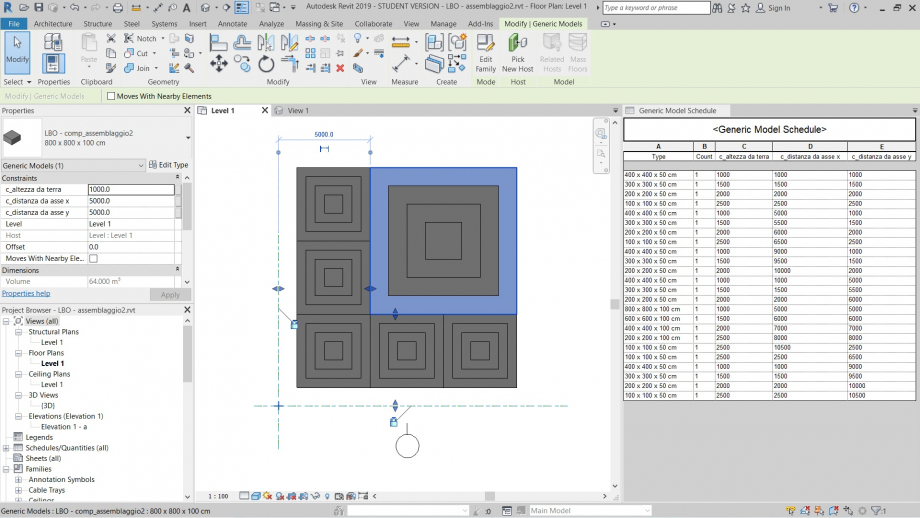
7. Ho concluso variando l'altezza da terra dei singoli elementi in successione (operazione effettuata direttamente cambiando i valori nell'abaco).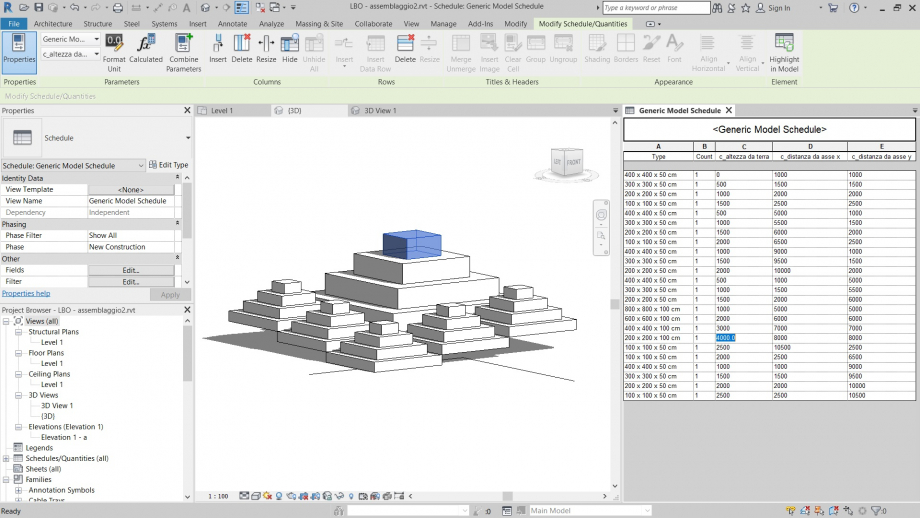
8. Ho infine raggruppato i dati dell'abaco per tipo e aggiunto il totale parziale e assoluto (Schedule Properties -> Other-> Sorting/Grouping-> Sorting by: Type --> Footer: Count and Totals -> Grand Totals: Title, Count, and Totals). Il mio assemblaggio è risultato composto da 8 tipi diversi per un totale di 24 componenti.
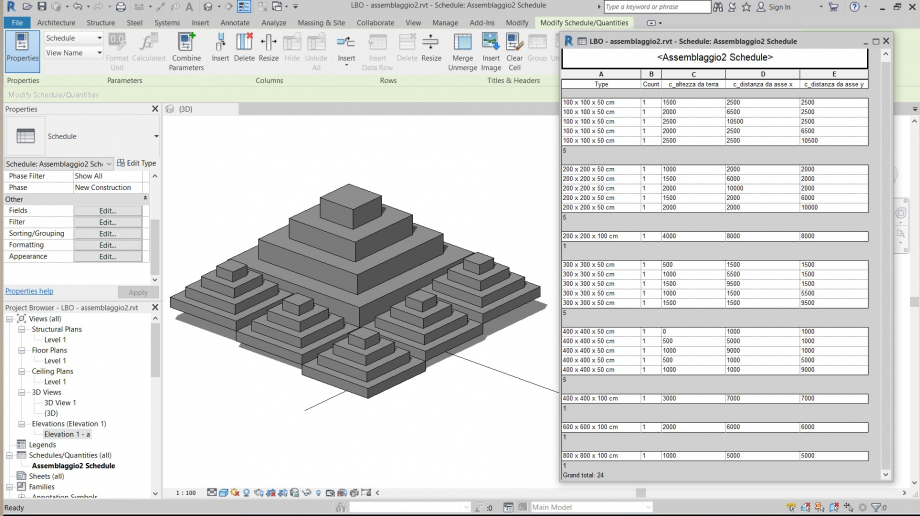
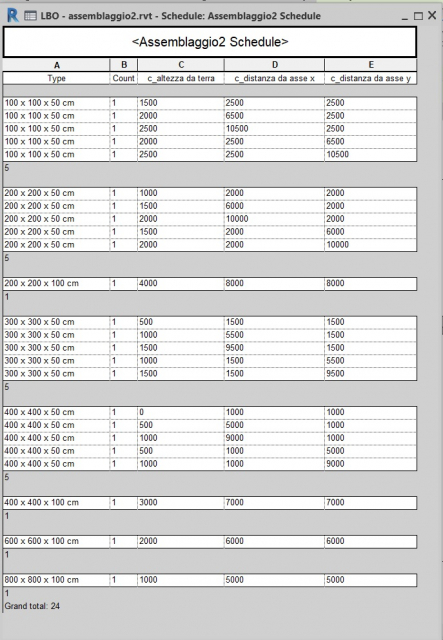
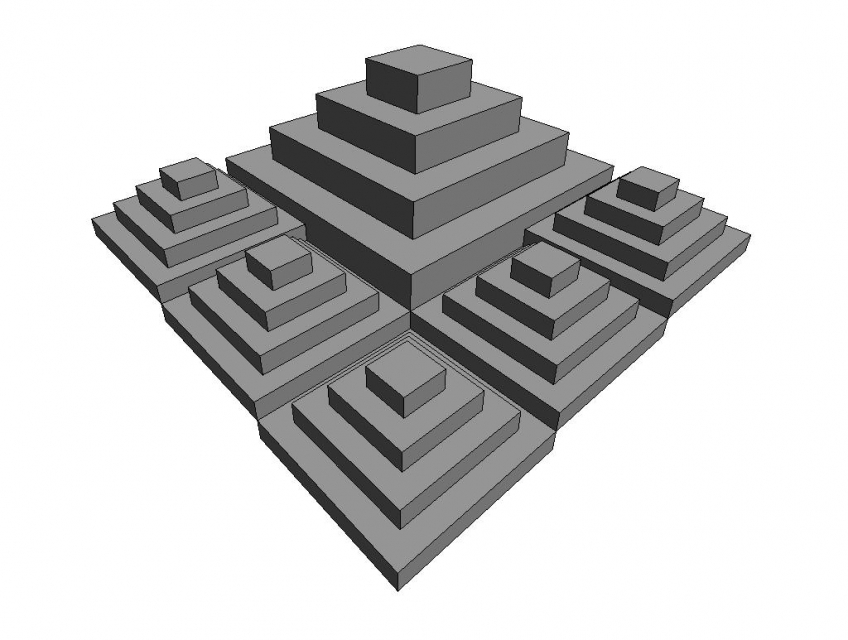
Lun, 11/05/2020 - 13:52
Per realezziare il mio Assemblaggio Formale Parametrico, sono partita generando una nuova Famiglia (Metric Generic Model). Ho aggiunto due piani di riferimento orizzontali (dal basso verso l'alto "Distanza asse x" e "Fronte"), e altri due verticali (da sinistra verso destra "Distanza asse y" e "Fianco"). Ho poi quotato le distanze tra i piani.
Successivamente sono andata nella vista Front dove ho realizzato altri due piani di riferimento (dal basso verso l'alto "Sicilia" e "Top"), anche qui ho quotato la distanza tra i piani.
Cliccando su "Family Types" ho creato i primi 3 parametri di "Tipo" che ho chiamato Larghezza, Profondità e Spessore.
Ho creato poi altri tre parametri di (Istanza) con gruppo parametrico di "constains" che ho chiamato Distanza asse x, Distanza asse y e Altezza da Terra. Dopodichè li ho impostati come "Shared parameter" utilizzando i parametri c_altezza da terra, c_distanza asse x e c_distanza da asse y.
Con lo strumento "Model Line" mi sono realizzata un punto di riferimento da allineare all'origine degli assi.
Dopo aver allineato le linee di riferimento all'origine degli assi ho assegnato alle quote i parametri che ho generato poco prima per poter assegnare i valori attraverso la tabella.
Stessa cosa nella vista Front.
Successivamente ho creato con lo strumento "Extrusion" creo un quadrato i cui lati li allineo con il lucchetto affinchè segua i cambiamenti dei parametri. Attivo il lucchetto anche nelle quote per evitare deformazioni mentre lavoro con i parametri.
Nella vista Front l'estrusione ha come piano di riferimento "Reference Level" perciò clicco su "Edit Work Plane"e cambio il piano di riferimento con il piano "Sicilia"
Allineo la parte superiore dell'estrusione con il piano "Top" e mi assicuro tutti i lucchetti.
Dopo aver reso tutte le dimensioni e le distanze bloccate, cambio i valori senza rischi e imposto la Larghezza come 2.6m, la Profondità come 1.3m e lo Spessore come 20 cm, mentre le distanze dagli assi e da terra li lascio come sono perchè dopo verranno cambiate per ogni oggetto.
Creo un nuovo progetto senza template e con il sistema metrico. Creo due piani ortogonali e rendo visibile il punto zero del progetto con il comando "Reveal hidden Elements" e li allineo.
Nascondo di nuovo il centro di progettoe mi creo attraverso dei piani di riferimento una griglia su cui operare e controllare che gli elementi vengano ordinati nei punti giusti.
Nella griglia i piani di riferimento verticali si alternano con la distanza di 30cm e 2m mentrequelli orizzontali ripetono lo schema di 50cm-30cm-50cm.
Importo la famiglia che ho creato precedentemente e la rinomino come 260x130x20 dopodichè lo duplico e rinomino la copia 30x30x200.
Modifico in questa copia i valori di Larghezza e Profondità mettendo 30cm e lo Spessore di 2m.
Creo una Schedule di Generic Models e come Fields ho messo i miei parametri di distanza (c_altezza, c_distanza x, c_distanza y), Type e Count.
Inserisco nel progetto il modello chiamato 30x30x200 e faccio coincidere le linee di riferimento create nel modello con l'origine degli assi e posiziono in questo modo 35 modelli. I primi 5 avranno una distanza dall'asse x di 50cm, agli altri va aggiunto 1.3m ogni 5 modelli (se i primi cinque sono a 50cm i secondi sono a 1.8m, i terzi 3.1m ecc...).
Per la distanza dall'asse y il primo modello sarà a 0, dal secondo al quinto si aggiunge in progressione 2.3m (quindi saranno rispettivamente: 0, 2.3m, 4.6m, 6.9m, 9.2m), per il secondo gruppo da 5 la progressione è la stessa ma si parte da 2.3m (quindi: 2.3m, 4.6m, 6.9m, 9.2m, 11.5m), il terzo gruppo lo stesso ma partendo da 4.6m e così via.
Per quanto riguarda l'altezza da terra il primo modello di ogni fila avrà come distanza 0, il secondo 2.2m, il terzo 4.4m, aggiungendo mano a mano 2.2m fino ad arrivare a 8.8m.
Inserisco nel progetto il modello chiamato 260x130x20 e faccio coincidere le linee di riferimento con l'origine degli assi e posiziono in questo modo 35 modelli. I primi 5 avranno una distanza dall'asse x di 0, agli altri va aggiunto 1.3m ogni 5 modelli (se i primi cinque sono a 0 i secondi sono a 1.3m, i terzi 2.6m ecc...).
Per la distanza dall'asse y invece uso lo stesso criterio usato per i modelli 30x30x200.
Infine, per quanto riguarda l'altezza da terra, ho usato lo stesso criterio del modello 30x30x200 soltanto che sono partita da 2m.
Questo è l'assemblaggio finale ottenuto:
Dom, 10/05/2020 - 19:36


